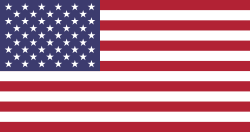Seja, bem vindo.
Tudo bem?
Vamos para mais um tutorial da FCA :)
1º Acesse o site do Gmail -> https://mail.google.com/
2º Clique na engrenagem do lado direito.
3º Clique em “Ver todas as configurações”.
4º Em configurações, clique em “Contas de importação”.
5º Clique em “Adicionar um conta de e-mail”.
6º Digite o seu e-mail e próxima.
7º Nos campos:
usuário: Digite o seu e-mail.
Senha: Digite a senha do seu e-mail do email360.
Servidor POP: pop.email.com.br Porta 995
Servidor Imap: imap.email.com.br Porta: 993
Marque as duas opções:
Use sempre uma conexão segura (SSL) ao recuperar e-mails e marcar as mensagens recebidas: você está o seu e-mail.
8º Clique na primeira opção: “Sim, quero poder enviar e-mails como seu e-mail” e clique em Próxima.
9º no campo nome: Digite o seu nome e empresa, clique em Próxima Etapa.
10º Nos campos:
Servidor SMTP: webmail.email.com.br Porta 465
Nome de usuário: Digite o seu e-mail.
Senha: Senha do seu e-mail do email360.
Marque a opção: “Conexão segura usando SSL (recomendado) e clique em Adicionar Conta.
11º Você vai receber um e-mail de confirmação, você pegar o código e adicionar no campo “Digite e confirme o código de confirmação”, depois de adicionar o código clique em confirmar.
Ou clique no link que você recebeu para adicionar a conta.
Pronto o seu e-mail do email360 está configurado no Gmail.
Você vai receber e enviar e-mails pelo Gmail.